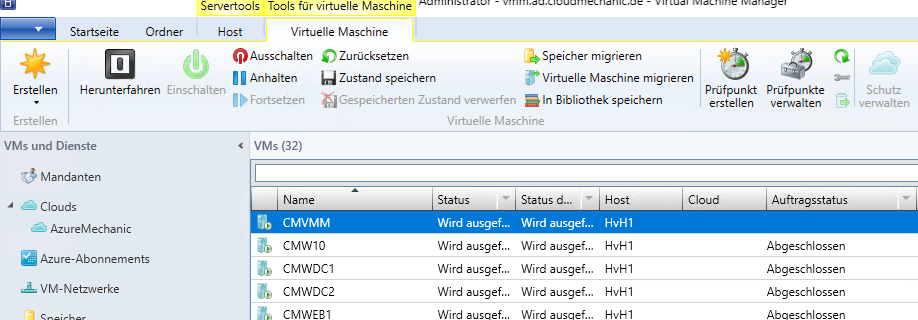Erstes System Center Halbjahres Release 1801 verfügbar
Mitte des letzten Jahres hatte das System Center Team bereits angekündigt, sich dem halbjährlichen Releasezyklen von Windows und Office im Semi-Annual Channel anzuschließen. Seit gestern ist der erste Release aus diesem Kanal verfügbar. Zu beachten gilt, dass aus Lizenzsicht eine aktive Software Assurance Voraussetzung ist. Hybride Umgebungen werden uns noch eine Weile begleiten, dies spiegelt …
Mehr über „Erstes System Center Halbjahres Release 1801 verfügbar“ Lesen